mac OS X でのDVDコピー手順
手順1 DVDの内容をHDDに保存します。
①コピー元のディスクをドライブにセットします。
②アプリケーション→ディスクユーティリティを起動して、左側のリストからコピー元のディスクを選択します。
③選択した状態で、「ファイル」メニューから「新規」、「(ディスク名)からのディスクイメージ」を選択します。
④イメージフォーマットの項目で「圧縮」か「読み出し専用」を選択します。
⑤保存をクリックします。ディスクがコピーされるので少し待ちます。
⑥コピーが完了し、ディスクイメージが作成されたら元のディスクを取り出します。
手順2 空のDVDにコピーします。
①ディスクユーティリティの画面左側のリストから、作成したディスクイメージを選択します。
②選択した状態で「イメージ」メニューから、「ディスクを作成」を選択します。
③「ディスクを作成」ダイアログが表示されたら、空のDVDを挿入して「ディスクを作成」をクリックして、コピーが開始されます。
業者に依頼して作ったDVDをコピーしたいとの依頼があり、DVDをコピーしようとしたが、まわりにあるWindowsPCにはDVD-ROMドライブしかなくあたふたしていたところ、iMacでDVDが焼けると踏んで調べました。
macは素人ですが、最近何故か動画系の依頼(動画編集やDVD作成)が多く、少しずつmacが使えるようになって来ました。
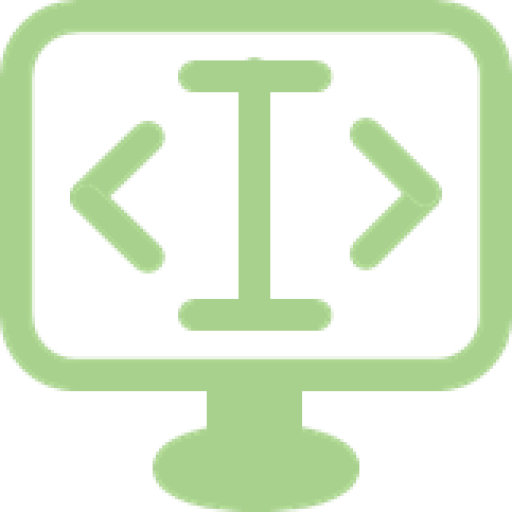
コメント